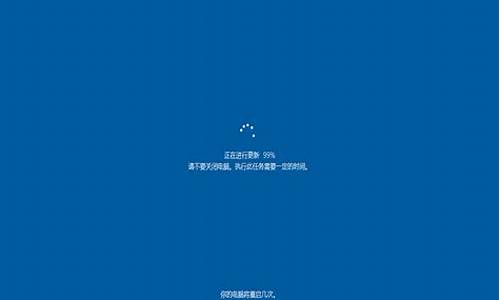电脑系统怎么没有了怎么办-电脑没有系统了怎么恢复
1.电脑显示没有操作系统怎么自救,谢谢
2.电脑所有系统都被删了该怎么办
3.电脑系统没有了怎么重装
电脑显示没有操作系统怎么自救,谢谢

操作系统损坏造成的,只能重新安装操作系统。
以安装win7为例介绍:
u盘安装win7方法
安装win7系统方法如下:
一、制作启动U盘
(一)、用微软工具制作直接安装win7启动U盘
1、下载、安装、运行win7旗舰版USB DVD Download Tool;
2、点击“Browser”选择安装的Windows7光盘镜像(ISO);
3、选择使用“USBdevice”模式;
4、将已经格式化的“U盘”(注:4G及其以上)插入USB接口;
5、点击“BeginCopying”执行光盘镜像文件复制。
二、用U盘安装原版window7系统
(一)、把计算机启动方式设置成首选对应的U盘启动方式,直接启动计算机,即与光盘安装一样运行。
(二)在PE下安装window7原版镜像
1、把WINDOWS7的ISO镜像解压到D:\win7\...。(win7文件夹也可以不建)
2.进入PE,格式化C盘为NTFS。
3.从D:\win7\提取boot和bootmgr这两个文件到C盘根目录。再从D:\win7\sources提取boot.wim和install.wim这两个文件到C:\sources。4.在PE中运行cmd,输入“c:\boot\bootsect.exe/nt60 c:”(注意exe和/及nt60和c:之间有空格),回车后看到提示successful即成功了!然后拔出U盘,重起电脑。
5.出现安装界面,点左下角“修复计算机(RepairYour computer,不要点“现在安装”)”进入系统恢复选项,选最后一项“commandprompt”,进入DOS窗口。
6.进入DOS后,输入“D:\win7\sources\setup”,回车,进入系统的正常安装。
7.当看到询问你是何种类型的安装时,选择自定义(高级),并选择格式化C盘,以后的安装即自动完成。
电脑所有系统都被删了该怎么办
需要重装系统(注:如果C盘有重要数据则事先需要进行备份)。电脑安装系统方法很多,除费时麻烦很少应用的正常安装方法外,常用的克隆安装方法有:硬盘安装、U盘安装和光盘安装。以下所列可择一操作。
1、硬盘安装:(1)开机或重启后按F11键或F8键,看有没有安装一键GHOST或类似软件,有则选择一键还原按回车确定;
(2)进入一键还原操作界面后,再选择“还原”确定即可。如果以前刚进行过一键备份,则能恢复到备份时的状态。
另外,如果能够进入现在的系统或开机时按F8能够进入命令行模式,可搜索WINDOWS版或DOS版的GHOST.exe程序和GHO系统文件,然后手工运行GHOST程序装载系统GHO文件也能重装系统。
2、U盘安装:如果没有一键还原,则使用系统U盘重装系统。启动U盘制作及U盘重装系统的操作步骤为:(1)制作启动U盘:
A、到实体店买个容量8G以上的品牌U盘。
B、上网搜索下载老毛桃或大等启动U盘制作工具,将U盘插入电脑运行此软件制作成启动U盘。
C、到系统之家或类似网站下载WINXP或WIN7等操作系统的GHO文件,复制到U盘或启动工具指定的U盘文件夹下并按要求重命名。
也可以上网搜索下载ISO格式的系统镜像文件(内含GHO系统文件或完整的系统安装文件),通过ultraiso等工具释放到U盘制作成包含系统的启动U盘。(2)设置U盘启动:
A、开机按DEL键(不同品牌型号电脑CMOS热键不同,笔记本一般为F2键)进入BIOS设置界面。
B、进入BOOT(或startups)选项卡选择U盘(有USB-HDD、USB-FDD等不同格式,优先选择USB-HDD)为第一启动项并回车确定(注:部分电脑需要在此时插入U盘进行识别才能设置)。
?部分新主板支持开机后连按F12或F11进入启动选项菜单,可不进CMOS界面直接选择U盘(事先插入U盘即识别出来的U盘的型号)或Generic Flash Disk(通用闪存盘)或Removable Device(移动磁盘)启动电脑。
部分老主板需要进入Advanced BIOS Features选项卡后,在“1st Boot Device”处回车,再选择USB-HDD。C、按F10保存退出重启。
(3)U盘重装系统:
A、插入U盘启动电脑。
B、进入U盘功能菜单之后,选择“安装系统到硬盘第一分区“,回车确定后按提示操作,或者进入PE系统后,运行桌面上的“一键安装系统”,电脑会自动运行GHOST软件并自动搜索U盘上的GHO文件克隆安装到C区,整个过程基本无需人工干预,直到最后进入系统桌面。
3、光盘安装:电脑使用光盘重装系统,其操作步骤如下:(1)准备系统光盘:如果没有可以去电脑商店购买,需要安装什么系统就买什么系统的最新版光盘。如果有刻录光驱,也可上网自行下载ISO格式的系统文件刻录成系统光盘。
(2)设置光盘启动:开机后按DEL键(笔记本一般为F2或根据屏幕底行提示的热键)进入CMOS,并在BOOT选项卡(或startups)中设置光驱(CD-ROM或DVD-ROM)为第一启动项(老主板需要进入Advanced BIOS Features选项卡后,在“1st Boot Device”处回车,再选择CD/DVD-ROM),再按F10保存退出重启。重启电脑时及时将系统光盘插入光驱。
(3)克隆安装系统:光盘启动成功后会显示功能菜单,此时选择菜单中的“安装系统到硬盘第一分区”,回车确定后按提示操作,或者进入PE系统后,运行桌面上的“一键安装系统”,电脑会自动运行GHOST软件自动载入GHO文件克隆安装到C区,整个过程基本无需人工干预,直到最后进入系统桌面。
注意:在安装系统完成后,先安装安全软件如360安全卫士加360杀毒或者金山毒霸之类其它安全软件,进行全盘查杀木马、,再打好系统补丁、安装常用软件,并下载安装使用一键还原工具进行系统备份,以备不时之需。
电脑系统没有了怎么重装
电脑系统没有了重装步骤如下:
准备工具:
1、老毛桃v9.2装机版u盘启动盘制作工具
2、4G以上并能够正常使用的u盘
3、win8系统镜像文件
具体步骤:
一、老毛桃U盘启动盘制作步骤:
1、到老毛桃中下载老毛桃v9.2安装包到系统桌面上,如图是已经下载好的老毛桃安装包:
2、鼠标左键双击运行安装包,接着在“安装位置”处选择程序存放路径(建议大家默认设置安装到系统盘中),然后点击“开始安装”即可,如下图所示:
3、随后进行程序安装,只需耐心等待自动安装操作完成即可,如下图所示:
4、安装完成后,点击“立即体验”按钮即可运行u盘启动盘制作程序,如下图所示:
5、打开老毛桃u盘启动盘制作工具后,将u盘插入电脑usb接口,程序会自动扫描,只需在下拉列表中选择用于制作的u盘,然后点击“一键制作启动U盘”按钮即可,如下图所示:
6、此时会弹出一个警告框,提示将删除u盘中的所有数据。在确认已经将重要数据做好备份的情况下,点击“确定”,如下图所示:
7、接下来程序开始制作u盘启动盘,整个过程可能需要几分钟,大家在此期间切勿进行其他操作,如下图所示:
8、U盘启动盘制作完成后,会弹出一个窗口,询问是否要启动电脑模拟器测试u盘启动情况,点击“是(Y)”,如下图所示:
9、启动“电脑模拟器”后就可以看到u盘启动盘在模拟环境下的正常启动界面了,按下键盘上的“Ctrl+Alt”组合键释放鼠标,最后可以点击右上角的关闭图标退出模拟启动界面,如下图所示:
二、重装系统步骤:
1、在主菜单界面用键盘方向键“↓”将光标移至“02运行老毛桃Win8PE防蓝屏版(新电脑)”,回车确定,如图所示:
2、在窗口中,点击“浏览”将系统添加进来,点击c盘作为系统盘,最后点击“确定”,如图所示:
3、在提示窗口点击“确定”,随后就可以看到还原进程,如图所示:
4、待还原结束,电脑重启,系统就自行安装,耐心等候就可以了,如图所示:
5、所有程序都运行完成,电脑进入系统界面,表示安装成功,直接使用即可,如图所示:
声明:本站所有文章资源内容,如无特殊说明或标注,均为采集网络资源。如若本站内容侵犯了原著者的合法权益,可联系本站删除。